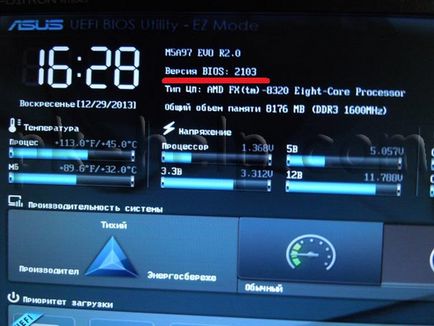Firmware Update BIOS ASUS дънни платки
В тази статия ще опиша стъпка по стъпка процеса на актуализиране на фърмуера на BIOS дънни платки от ASUS. Модерен дънни платки ASUS е прилагането на стандартната настройка UEFI (Unified Extensible Firmware Interface - Unified Extensible Firmware Interface), който заменя традиционната система BIOS (ако имате по-стара версия на инструкции на BIOS за това как да се актуализира члена - Актуализиране на BIOS на страха от ASUS дънни платки) , Един от най-видимите с невъоръжено око от предимствата на подкрепа UEFI BIOS е не само клавиатура, но мишката. По този начин, интерфейса на BIOS е станал най-удобен конвенционалните програмни интерфейси.
Както и в традиционния актуализацията на BIOS фърмуера е сравнително лесно с помощта на вградения в ютилити ASUS EZ Flash 2. За да обновите фърмуера на дънната платка първото нещо, което трябва да знаете модела, за това можете да използвате стандартни инструменти / програми или въведете BIOS / UEFI, натиснете F2 или Дел когато компютър / лаптоп и да видим модела и версията на BIOS.
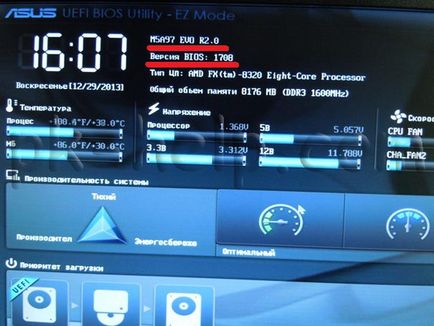
Сега отидете на официалния сайт на ASUS (аз препоръчвам да отидете на сайта на английски език като ASUS инвестиции в Русия няма да бъде възможно да се актуализира на дънната ви платка) и чрез търсене находка модел дънна платка, изберете раздела "Подкрепа" - "Шофьор Инструменти ", изберете версия на своята операционна система, меню" BIOS "и изтегляне на най-новата версия на фърмуера.
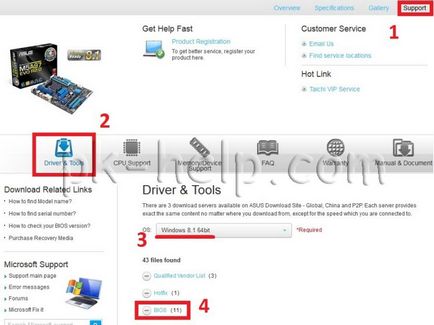
Разархивирайте изтегления файл и получения файл с разширение .cap копирате на USB флаш памет или външен твърд диск.
Предупреждение. По време на версията на фърмуера на BIOS е необходимо да се осигури непрекъснато захранване на компютъра и да го защити от външна намеса, тъй като неочаквано рестартиране или изключване на компютъра, може да повреди дънната платка.
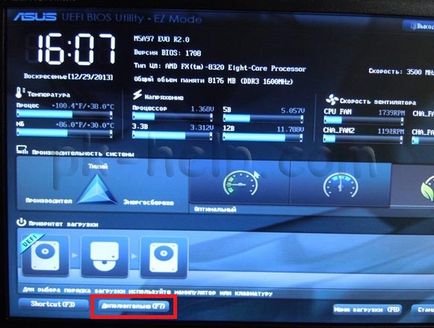
Ще бъдете подканени да влезете в прозореца в разширен режим, натиснете "ОК".
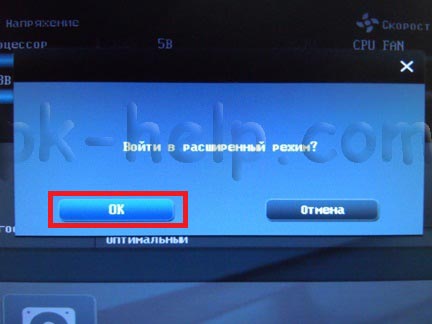
След като сте в разширен режим, кликнете върху най-горното меню "Инструменти" - "полезност ASUS EZ Flash2"
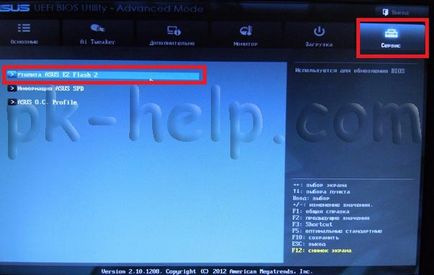
След това изберете устройството, в ляво, която съдържа файла на фърмуера. Правото да намерите файла с най-новия фърмуер и кликнете върху левия бутон на мишката.
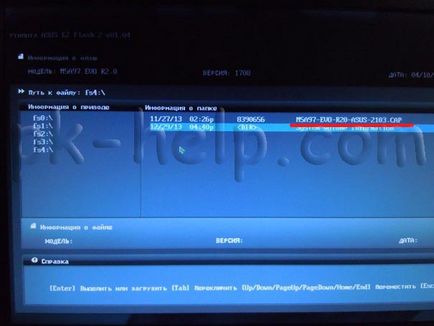
Вие ще бъдете подканени да прочетете файла, щракнете върху "OK".

Съгласен съм с предложението за актуализиране на BIOS фърмуера, щракнете върху "OK".
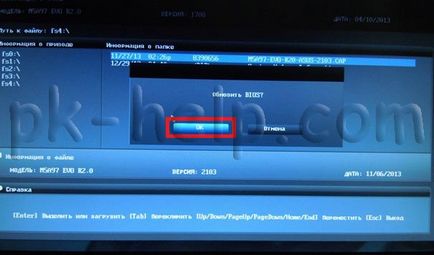
Процесът на обновяване на BIOS фърмуера отнема по-малко от 3 минути, следван от рестартиране и нулиране на завода, ние сме съгласни, ще се предлага.

В този процес на актуализиране на дънната платка BIOS може да се счита за завършена, и сега, ако отидете в BIOS, ще видите, актуализираната версия на фърмуера.